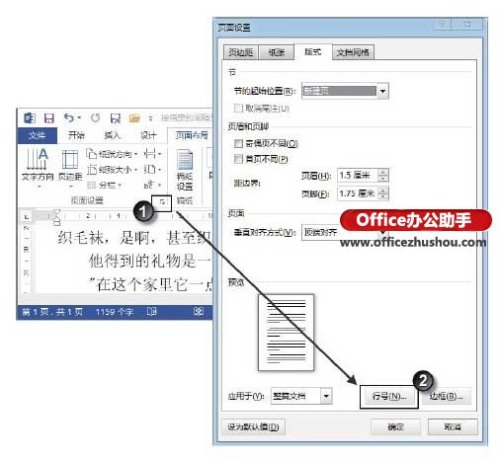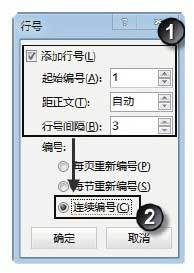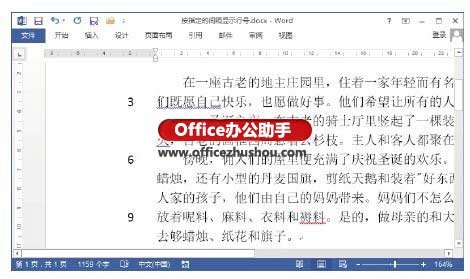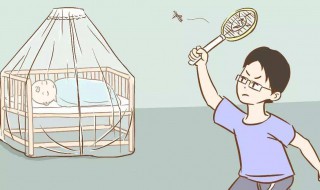在Word文档中按指定的间隔显示行号的方法
来源: 最后更新:24-09-11 12:07:37
导读:在Word文档中按指定的间隔显示行号的方法 在Word文档中按指定的间隔显示行号的方法 1.启动Word 2013,打开需要添加行号的文档.在"页面布局"选项卡
-
在Word文档中按指定的间隔显示行号的方法
1、启动Word 2013,打开需要添加行号的文档。在“页面布局”选项卡中单击“页面设置”按钮打开“页面设置”对话框,在“版式”选项卡中单击“行号”按钮,如图1所示。
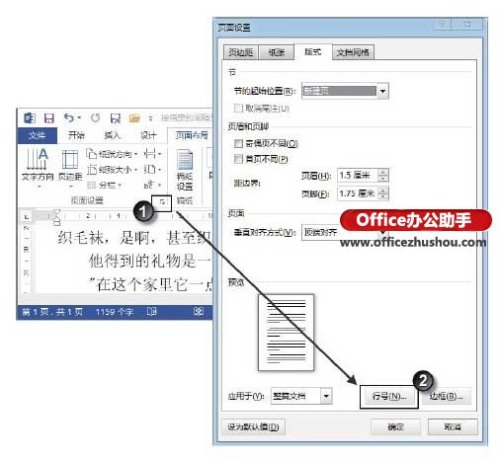
图1 “页面设置”对话框
注意
在“页面设置”组中单击“行号”按钮


,在打开的列表中选择“无”选项将取消添加行号;选择“连续”选项将能够创建连续的行号。如果选择“每节重新编号”选项,则可在当前节中进行编号操作。如果选择“行编号”选项,将能打开“页面设置”对话框的“版式”选项卡。2、打开“行号”对话框,勾选“添加行号”复选框,在“行号间距”微调框中输入数值“3”,完成设置后单击“确定”按钮关闭对话框,如图2所示。
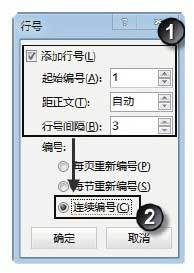


图2 “行号”对话框3、单击“确定”按钮关闭“页面设置”对话框,此时文档中将以3行的间隔添加行号,如图3所示。
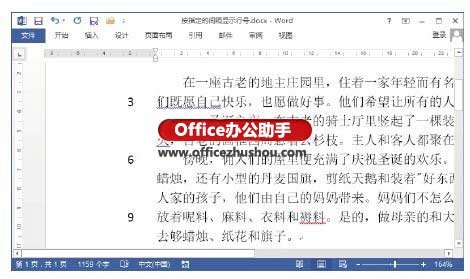
图3 以3行的间隔添加行号注意
在添加行号时,一个表格计为一行,一幅图计为一行。如果文本框嵌入页面的文字中,则一个文本框计为一行。如果页面上的文字是环绕在文本框周围的,则该页上的文本行将计算在内,而文本框中的文字将不计算在内。
免责声明:本文系转载,版权归原作者所有;旨在传递信息,其原创性以及文中陈述文字和内容未经本站证实。
2024教师节寄语精选汇总(2821年教师节祝福语)教师节是表达感激之情的好时机,一面锦旗可以是对老师辛勤付出的最
2023青岛影视周金海鸥单元活动时间安排 十字螺丝滑丝了怎么取出来(螺丝拧滑丝了怎么办) 2024武汉长江烟火秀表演时间是几点确定了吗?附最新消息 2024武汉长江烟花秀表演地点在哪里? 武汉长江烟花表演是真的吗热门标签
热门文章
-
微信借钱微粒贷怎么开通?(微信微粒贷借钱怎么开通教程) 24-09-11
-
印度雷诺是什么车型(印度雷诺是什么车型图片) 24-09-11
-
Word文档中表格的单个单元格边框怎么设置 24-09-11
-
怎么解决孩子自私 怎么解决孩子自私的问题 24-09-10
-
怎么解决花洒漏水 怎么解决花洒漏水现象 24-09-10
-
8月文案短句浪漫 8月文案句子 24-09-10
-
途观什么款是天窗版(途观什么款是天窗版的) 24-09-10
-
技巧灭蚊子 灭蚊子小技巧 24-09-10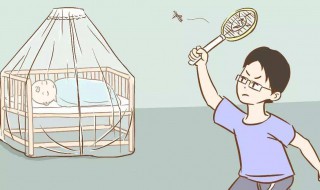
-
苹果14pro通话怎么录音(苹果14pro通话怎么录音保存) 24-09-10
-
研究显示夜间光污染与阿尔茨海默病发病风险相关 24-09-10